Enostaven in hiter vodnik za root dostop do Androida

Po rootanju telefona Android imate poln dostop do sistema in lahko zaženete številne vrste aplikacij, ki zahtevajo root dostop.
Vivaldi za Android ni prisoten tako dolgo kot za namizne računalnike, vendar je prišel na vse naprave Android. Ker je relativno nov, Vivaldi za Android nima toliko funkcij kot namizna različica. Vendar pa boste še vedno dobili enak dizajn.
Vivaldi na Androidu ima funkcije, kot so zajemanje, hitro klicanje, plošče in opombe. To je le nekaj funkcij, ki jih ponuja brskalnik. Poglejmo, kaj še lahko naredi.
Vivaldi na Androidu bo privzeto imel Bing kot iskalnik. Če želite drugega, boste morali iti v nastavitev brskalnika, da ga spremenite. Nastavitve lahko odprete z:
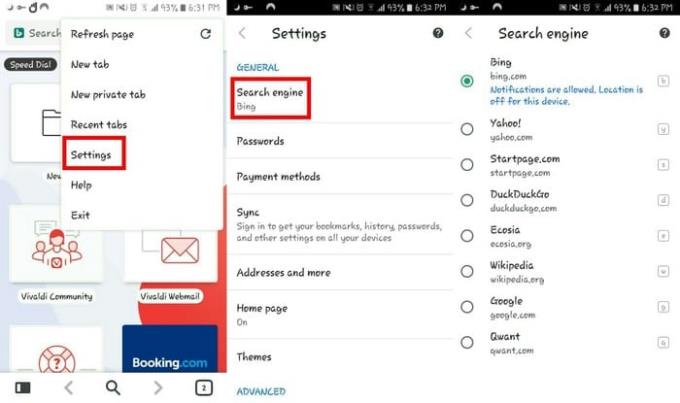
Tako kot Chrome lahko tudi brskalnik Vivaldi shrani vaša gesla. Če želite, da jih ne spremlja, pojdite v Nastavitve > Gesla > Izklopite Shrani gesla . Prav tako lahko preprečite, da bi vas brskalnik samodejno prijavil; preprosto počistite polje poleg možnosti.
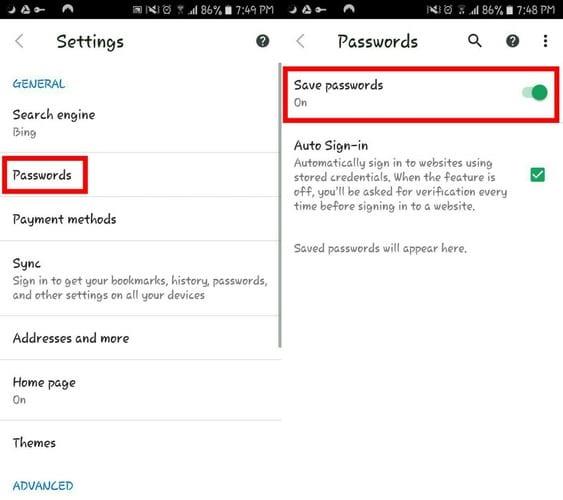
Vedno se bodo našla spletna mesta, ki jih redno obiskujete. Če želite preprečiti vnašanje URL-ja vsakič, ko želite dostopati do njega, lahko to spletno mesto vedno dodate med zaznamke.
Zaznamek lahko dodate na dva načina. Lahko greste na spletno mesto, ki ga želite dodati med zaznamke > tapnite V v zgornjem desnem kotu in izberete možnost Dodaj stran z zaznamki. Če bi spletno mesto izbrali pravilno, bi bila na desni modra zvezda.
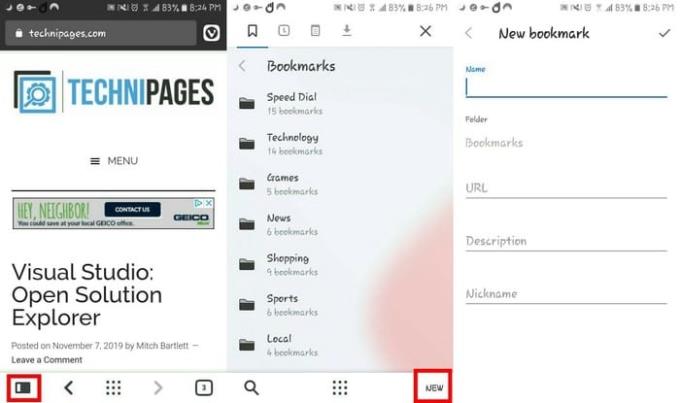
Drugi način zaznamka spletnega mesta je ročni vnos URL-ja. Dotaknite se črno-belega pravokotnika v spodnjem levem kotu zaslona.
V naslednjem oknu bo spodaj desno možnost Novo , izberite jo. Vnesite ime, URL, opis in vzdevek spletnega mesta in že ste pripravljeni.
Kot lahko vidite na zgornji sliki, lahko s pritiskom na črno-bel pravokotnik hitro dostopate do vseh svojih zaznamkov. Izbrišite že obstoječe mape, dolgo pritisnite na mapo in tapnite ikono koša v zgornjem desnem kotu.
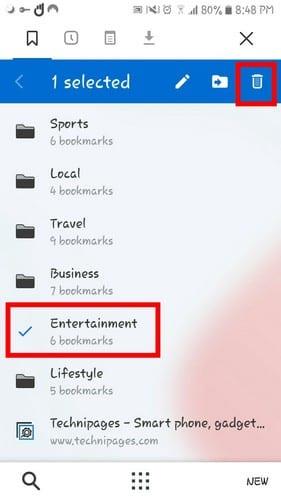
Ko boste v brskalniku dostopali do mape, jih bo kar nekaj z vnaprej določenimi imeni. Če želite, da imajo drugo ime, lahko spremenite ime tako, da tapnete pravokotnik v spodnjem levem kotu zaslona.
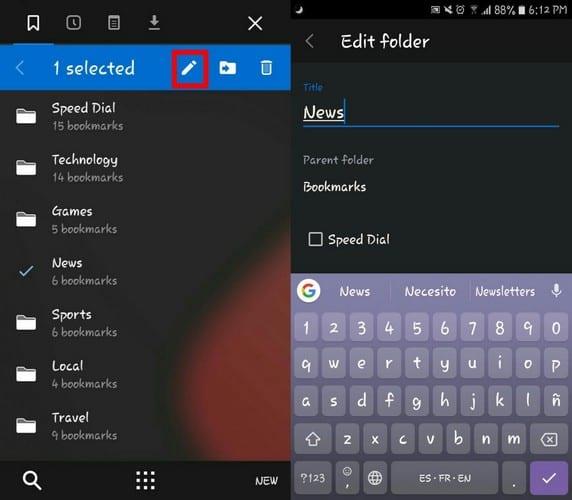
Dolgo pritisnite mapo, katere ime želite spremeniti, in pritisnite ikono svinčnika. Na voljo bo tudi možnost, da ga dodate na hitro klicanje za hitrejši dostop.
Vsem se nam je zgodilo, zaprete zavihek samo zato, da ugotovite, da morate znova dostopati do njega. Če si želite ogledati seznam nedavnih zavihkov, tapnite V v zgornjem desnem kotu in izberite Nedavni zavihki. Vivaldi vam bo privzeto pokazal le nekaj, vendar tapnite Pokaži celotno zgodovino, da vidite celoten seznam.
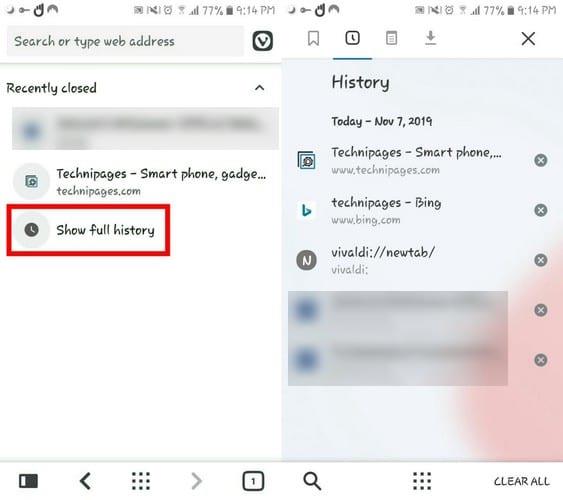
Lahko nadaljujete in odstranite to aplikacijo za beležke, Vivaldi vam bo poskrbel, ko gre za beleženje. Če želite ustvariti svoje zapiske, tapnite črno-bel pravokotnik v spodnjem levem kotu in tapnite ikono zapiskov na vrhu.
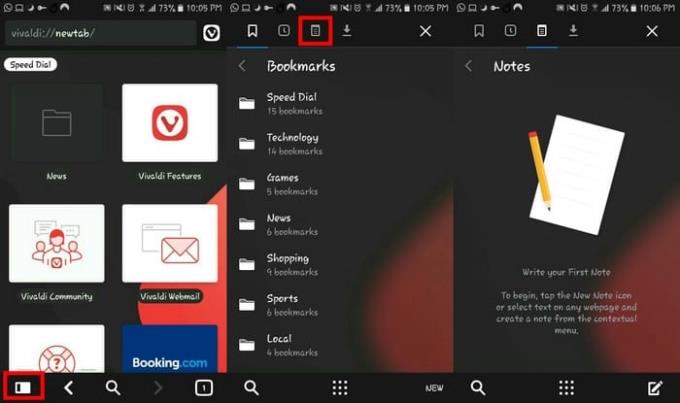
Vivaldi za Android vam bo ponudil tudi možnost, da v svoje zapiske dodate vse, kar kopirate iz spleta. Izberete lahko, da ga kopirate ali prilepite besedilo v opombo.
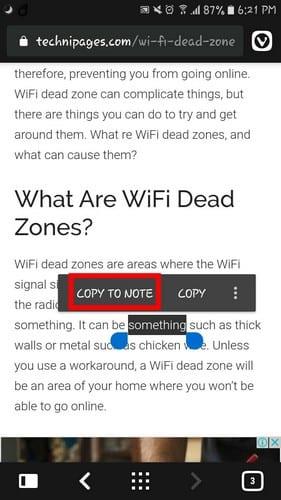
Zasebni zavihek je drugo ime za način brez beleženja zgodovine. Če odprete zasebni zavihek, brskalnik ne bo shranil vseh vaših iskanj, obiskanih spletnih mest in piškotkov. Dotaknite se kvadrata v spodnjem desnem kotu, ki vam sporoča, koliko zavihkov imate odprtih.
Dotaknite se ikone ključa na vrhu, ki ji sledi znak plus na dnu. Vnesite URL spletnega mesta, na katerega želite obiskati, in čestitamo, postali ste zasebni. Iz varnostnih razlogov vam aplikacija ne omogoča snemanja posnetkov zaslona.
Vivaldi za Android je nekaj, na kar so uporabniki Androida čakali, vendar bi še vedno lahko uporabljal več funkcij. Upajmo, da uporabnikom Androida ne bo treba dolgo čakati na več uporabnih funkcij. Katero funkcijo bi želeli, da bi Vivaldi dodal naslednje? Sporočite mi v spodnjih komentarjih.
Po rootanju telefona Android imate poln dostop do sistema in lahko zaženete številne vrste aplikacij, ki zahtevajo root dostop.
Gumbi na vašem telefonu Android niso namenjeni le prilagajanju glasnosti ali prebujanju zaslona. Z nekaj preprostimi nastavitvami lahko postanejo bližnjice za hitro fotografiranje, preskakovanje skladb, zagon aplikacij ali celo aktiviranje funkcij za nujne primere.
Če ste prenosnik pozabili v službi in morate šefu poslati nujno poročilo, kaj storiti? Uporabite pametni telefon. Še bolj sofisticirano pa je, da telefon spremenite v računalnik za lažje opravljanje več nalog hkrati.
Android 16 ima pripomočke za zaklenjen zaslon, s katerimi lahko po želji spremenite zaklenjen zaslon, zaradi česar je zaklenjen zaslon veliko bolj uporaben.
Način slike v sliki v sistemu Android vam bo pomagal skrčiti videoposnetek in si ga ogledati v načinu slike v sliki, pri čemer boste videoposnetek gledali v drugem vmesniku, da boste lahko počeli druge stvari.
Urejanje videoposnetkov v sistemu Android bo postalo enostavno zahvaljujoč najboljšim aplikacijam in programski opremi za urejanje videoposnetkov, ki jih navajamo v tem članku. Poskrbite, da boste imeli čudovite, čarobne in elegantne fotografije, ki jih boste lahko delili s prijatelji na Facebooku ali Instagramu.
Android Debug Bridge (ADB) je zmogljivo in vsestransko orodje, ki vam omogoča številne stvari, kot so iskanje dnevnikov, namestitev in odstranitev aplikacij, prenos datotek, root in flash ROM-e po meri ter ustvarjanje varnostnih kopij naprav.
Z aplikacijami s samodejnim klikom. Med igranjem iger, uporabo aplikacij ali opravil, ki so na voljo v napravi, vam ne bo treba storiti veliko.
Čeprav ni čarobne rešitve, lahko majhne spremembe v načinu polnjenja, uporabe in shranjevanja naprave močno vplivajo na upočasnitev obrabe baterije.
Telefon, ki ga mnogi trenutno obožujejo, je OnePlus 13, saj poleg vrhunske strojne opreme premore tudi funkcijo, ki obstaja že desetletja: infrardeči senzor (IR Blaster).







